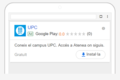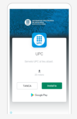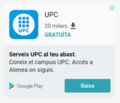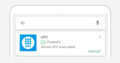Android/Google Adds
Introducció
[modifica]La principal font d'ingressos que obté Google provenen de la publicitat, així ho reflecteixen les estadístiques, i es que durant el tercer trimestre de 2019, la publicitat ha representat gairebé un 83% del total dels ingressos de Google, aportant 33916 milions de dòlars.
Google ofereix moltísimes eines i possibilitats a l'hora de gestionar la publicitat, però cal destacar sobretot 5 serveis, que són els següents:
- Google Ads
- Google Marketing Platform
- Google AdManager
- Google AdSense
- Google AdMob
Google Ads Rebranding
[modifica]
Google Ads és la font principal d'ingressos de Google i constitueix un mètode de pagament per publicitat dinàmica per al client, en altres paraules, l'usuari pagarà o cobrarà en funció del tràfic generat, tenint que els anunciants pagaran per aquells anuncis que hagin rebut un clic, i els propietaris de pàgines web o aplicacions cobraran en funció del nombre de clics que la seva pàgina web o aplicació hagin generat.
Durant el mes de juny de 2018, Google va decidir introduir noves marques amb l'objectiu de simplificar el seu complex catàleg de productes i serveis, tant per a anunciants com per a editors. Aquest procés es coneix com el Rebranding de Google Ads. Rebranding és una estratègia de màrqueting en què es crea un nou nom, terme, símbol, disseny, concepte o combinació d’aquests per a una marca establerta amb la intenció de desenvolupar una identitat nova i diferenciada en la ment dels consumidors, inversors, competidors i altres parts interessades.
D'aquesta forma, els clients podran triar quins productes són millors pels seus negocis i així optimitzar els seus esforços a l'hora d'impactar els seus consumidors en qualsevol canal i a qualsevol hora., naixent així Google Ads, Google Marketing Platform i Google Ad Manager.
- Google Ads està orientat als anunciants que vulguin crear campanyes.
- Google Marketing Platform està orientat als anunciants que volen gestionar i mesurar les seves campanyes.
- Google Ad Manager està orientat als editors o creadors de contingut que vulguin monetitzar els seus sites incloent anuncis.
Google Ads
[modifica]Després de 18 anys Google ha decidit canviar el nom la seva eina de campanyes, passant d'anomenar-se Google AdWords a Google Ads, oferint una nova interfície, noves funcionalitats i també altres que deixaran d'estar disponibles, i nous tipus de campanyes més específiques que estan dissenyades amb Intel·ligència Artificial, basada en la filosofia «machine learning».
Nova interfície de Google Ads
[modifica]L’aspecte de l’antiga plataforma Google Adwords portava 18 anys sense canvis significatius, Amb la introducció de Google Ads, també s’introdueix una interfície totalment diferent.
En la pàgina principal de Google Ads es mostra una pàgina de visió general, que ofereix estadístiques actualitzades. Google Ads ofereix múltiples eines per poder treure el màxim rendiment econòmic de les campanyes. A continuació s'explicarà per sobre com és el mapa de referència, però aquí es mostren les principals funcions que es poden utilitzar amb més detall.

- Menú de navegació:
- Aquest menú, que per defecte es troba ocult en les pantalles més petites i està situat a l'esquerra de la pantalla, permet a l'usuari navegar a través de les diferents campanyes que aquest tingui i configurar-les.
- Menú de la pàgina:
- Aquest menú es troba al costat del menú de navegació, i en ell es poden accedir a moltes funcions importants de forma ràpida i simple, i també permet explorar les pàgines principals del compte, com per exemple grups d'anuncis, anuncis i extensions o paraules clau. Cal destacar que les opcions a les quals es poden accedir des del menú de pàgina canvien en funció d'on es troba l'usuari al menú de navegació.
- Menú de subpàgines:
- Barra superior:
- Barra d'eines de la taula:
Crear una nova campanya
[modifica]Una campanya és un conjunt de grups d'anuncis (anuncis, paraules clau i ofertes) que comparteixen un pressupost, una segmentació per ubicació geogràfica i altres configuracions. Les campanyes s'utilitzen sovint per organitzar categories de productes o serveis que ofereix.
Per a poder crear una campanya, hem de seguir els següents passos:
- En primer lloc hem d'anar a la pàgina de campanyes que hi ha al menú de pàgines.

- A continuació cliquem a qualsevol de les dues opcions que hi ha disponibles per afegir noves campanyes, i seleccionem l'opció Campanya nova
- Després Google Ads demana escollir un objectiu concret per a la campanya que s'està creant. Quan es selecciona un objectiu, Google Ads mostrarà suggeriments sobre com s'han de configurar els següents passos de la campanya per assolir aquest objectiu. Només es pot utilitzar un objectiu per campanya, i s'ha de tenir present que aquest ha de ser l'assoliment més important que l'usuari vulgui aconseguir per a la seva empresa o negoci.
En cas que l'usuari no vulgui escollir cap objectiu com a prioritari, Google ofereix la possibilitat de crear la campanya sense cap objectiu concret.
Els objectius que Google permet escollir són els següents:- Vendes: El seu objectiu és impulsar les vendes en línia, a l'aplicació, per telèfon o a la botiga.
- Contactes: Es centra en animar els clients a fer accions per generar contactes i altres conversions.
- Trànsit al lloc web: Consisteix en dirigir els usuaris adequats al lloc web de l'usuari.
- Consideració de la marca i del producte: S'enfoca en animar els usuaris a descobrir els productes i serveis de l'usuari.
- Notorietat de marca i abast: S'enfoca en arribar a un públic més ampli i en crear notorietat.
- Promoció d'aplicacions: El seu objectiu és obtenir més instal·lacions i més interaccions.
- Un cop l'usuari ja ha seleccionat un objectiu (o no, en cas que hagi creat una campanya sense l'ajuda d'un objectiu), l'usuari haurà de seleccionar un tipus de campanya. El tipus de campanya determina on veuen l'anunci els clients, així com la configuració i les opcions que hi ha disponibles.
Els diferents tipus de campanya que ofereix Google són els següents:- Cerca: Permet crear anuncis de text o de trucada que es mostren al costat dels resultats de la cerca a Google.com o en llocs web de partners de cerca de Google, entre d'altres.
- Display: Permet crear anuncis amb un gran impacte visual que es publiquin a la Xarxa de Display de Google, a YouTube, en dispositius mòbils i en aplicacions.
- Shopping: Permet crear anuncis de Shopping que generen vendes en línia i a la botiga, clics al lloc web i altres conversions.
- Vídeo: Permet crear anuncis de vídeo dissenyats per augmentar l'abast i la notorietat, afavorir la interacció o generar conversions.
- Aplicació: Permet crear anuncis de promoció d'aplicacions que es publiquen a la Xarxa de Cerca de Google, a la Xarxa de Display, a Google Play, en altres aplicacions i a YouTube.
- Smart: Permet crear anuncis de text i d'imatge que es mostren a Google, a Google Maps i en tot el web, i treure'n profit d'una gestió d'anuncis mínima i pràctica.
Un cop ja s'ha seleccionat l'objectiu principal per a la campanya i el tipus de campanya, el següent pas serà realitzar la configuració de la campanya, on s'han de realitzar una serie d'accions, les quals depenen del tipus de campanya i de l'objectiu que s'ha escollit. A continuació es mostraran les accions que cal realitzar en la configuració, tenint en compte la següent informació:
- Objectiu de campanya --> Promoció d'aplicacions
- Tipus de campanya --> Aplicació
- Seleccionar el nom de la campanya
- Definir els recursos de l'anunci (Afegir una imatge, vídeo, recurs HTML5...)
- Seleccionar les ubicacions objectiu
- Seleccionar els idiomes que parlen els potencials clients
- Especificar el pressupost (l'import mitjà que s'invertirà cada dia)
- Definir l'estratègia d'oferta, en funció de l'objectiu seleccionat anteriorment
- Definir les dates d'inici i finalització de la campanya
En la següent galeria es pot veure com es mostraria la nostra campanya, a diferents plataformes
Aplicació mòbil de Google Ads
[modifica]Google Ads disposa d'una aplicació mòbil. L'aplicació de Google Ads permet a l'usuari estar connectat a les seves campanyes publicitàries des de qualsevol lloc amb un smartphone amb Android o iOS.
Les principals funcions de les quals podrà gaudir l'usuari són:
- Veure estadístiques de la campanya
- Actualitzar licitacions i pressupostos
- Obtenir alertes i notificacions en temps real
- Trucar a un expert de Google
- Actuar segons els suggeriments per millorar les campanyes
- Afegir, modificar o retirar paraules clau
Google Marketing Platform
[modifica]Google Màrqueting Platform neix el 24 de juliol del 2018 com a resultat de la unificació de DoubleClick i Suite Google Analytics 360, i té com a principal objectiu desenvolupar una estratègia de màrqueting de forma més intel·ligent per així obtenir millors resultats.
Els principals avantatges que Google Marketing Platform oferirà als seus clients són:
- Oferir un màrqueting més ràpid i intel·ligent. Gràcies a l'automatització dels processos quotidians, el client podrà dedicar el seu temps a activitats estratègiques mentre que la intel·ligència integrada actualitza automàticament les tendències i patrons publicitaris.
- Gaudir de més control sobre les seves inversions. El client podrà veure fàcilment quines parts de la seva estratègia de màrqueting estan funcionant i prendre decisions fonamentades per millorar el rendiment; tot això amb la plena seguretat que està publicant anuncis i oferint experiències de qualitat.
- Comprendre millor a la seva audiència. El client podrà integrar les seves dades i accedir-hi per obtenir una visió més completa dels seus clients per identificar les audiències de més valor.
- Compartir informació valuosa amb els seus equips. Al disposar de les dades i de la generació d'informes en el mateix lloc, tot el personal de l'empresa pot veure l'audiència, els mitjans i els resultats de l'empresa, de manera que puguin compartir informació valuosa i optimitzar l'estratègia de màrqueting.

Els serveis que trobarem integrats en aquesta nova plataforma són:
- Analytics: Google Analytics és un servei d'estadístiques de llocs web. Ofereix informació agrupada segons els interessos de tres àmbits amb relació amb el funcionament d’una pàgina web : informació executiva, informació de màrqueting i informació per a webmasters.
- Data Studio: Google Data Studio és la nova eina de visualització de dades i creació de quadres de comandament de Google. El seu objectiu és permetre una anàlisi de les dades de manera visual de manera que sigui més fàcil i immediat obtenir resultats.
- Optimize: Google Optimize és la plataforma de testing i personalització, amb l'objectiu de millorar i optimitzar l'experiència de l'usuari, gràcies a la creació i el llançament d'experiments basats en hipòtesis obtingudes en anàlisis prèvies.
- Surveys: El seu principal objectiu és obtenir ràpidament opinions fiables de persones reals.
- Tag Manager: Permet gestionar totes les etiquetes sense necessitat d'editar cap codi.
- Display & Video 360: Display & Video 360 inclou totes les funcions necessàries, com licitacions automàtiques i àrees de treball destinades a la gestió de creativitats, per obtenir informació valuosa més ràpid i millorar la col·laboració i els resultats.
- Search Ads 360: El seu objectiu és obtenir dades en temps real i informació coherent de les campanyes de cerca.
Google Ad Manager
[modifica]Durant el mes de Juny de 2018, Google fusiona el seu servidor d'anuncis DoubleClick For Publishers (DFP) amb la seva font de publicitat de Google Ad Exchange en una única plataforma anomenada Google Ad Manager (GAM). Google Ad Manager és una plataforma de servei d'anuncis que optimitza la gestió d'anuncis, tant si es publiquen en llocs web com en pàgines per a dispositius mòbils, aplicacions, jocs o en diversos d'aquests canals, dit d'una altra manera, Google Ad Manager funciona com un mercat en temps real per a la compra i venda de publicitat en línia.
Google Ad Manager ofereix al client una plataforma única per al lliurament, mesura i optimització d'anuncis en qualsevol lloc on participi la seva audiència, inclosos televisors smartv, pàgines mòbils accelerades (AMP), jocs i aplicacions mòbils i plataformes com YouTube i Apple News.
Ad Manager ofereix un conjunt d'eines per poder gestionar els anuncis de cara a una audiència multi pantalla; entre aquestes eines, destaquen les següents:
- Un lloc centralitzat per fer el tràfic de totes les seves xarxes publicitàries, aplicacions, jocs i llocs web.
- Previsions avançades amb les quals es podrà comprendre millor la quantitat d'impressions disponibles per als anunciants directes.
- Optimització d'ingressos total que permet que Google AdSense i Google Ad Exchange competeixin contra altres xarxes en temps real per obtenir els màxims ingressos per cada impressió de l'anunci.
Google AdSense
[modifica]
Qué és Google AdSense?
[modifica]Google AdSense (anteriorment Adsense) és un dels productes de la xarxa de publicitat en línia de Google.
Permet als editors obtenir ingressos a través de la col·locació d'anuncis en les seves pàgines web. Aquests anuncis són administrats i ordenats per Google junt als anunciants de Google Ads.
Actualment existeixen diverses formes d'obtenir ingressos amb anuncis:
- Cost per cada mil impresions (CPM): Amb aquesta opció, obtens ingresos segons el número de visitants de la teva pàgina web. Cada vegada que algú acceideix a la teva pàgina es comptabilitza una visita.
- Cost per clic (CPC): Amb aquesta opció obtens beneficis cada vegada que algú fa clic en un anunci que estava en la teva pàgina web.
- Cost per acció (CPA): Aquesta opció va més enllà del clic, ja que s'obtenen beneficis quan algú fa clic i realitza una determinada acció, ja sigui una suscripció a una llista, descarga de software, compra d'un producte, etc.
Interfície
[modifica]Primer s'ha de realitzar un registre en la plataforma. Aquest registre és molt senzill, només s'ha d'introduir el nom de la pàgina web, el correu i seleccionar el país:
Un cop completat el registre, Google AdSense demana introduir l'adreça de pagament. A continuació es mostrarà la pantalla principal de Google AdSense amb el següent menú lateral:

- Pàgina principal: Mostra un resum del compte (ingressos estimats, rendiment, pàgines web, etc). Bàsicament mostra una vista general de diversos informes.
- Anuncis: Permet la creació i gestió de tota mena d'anuncis.
- Llocs web: Permet visualitzar, afegir o eliminar pàgines web on es tenen anuncis.
- Controls de bloqueig: Permet revisar els anuncis que es mostren en les pàgines webs, i gestionar-los. També permet bloquejar anuncis d'un tipus concret o d'un anunciant determinat i bloquejar anuncis d'una categoria concreta, etc.
- Informes: En aquest apartat es poden visualitzar tots els informes, a part de poder filtrar-los, sigui per dates o per altres opcions (per exemple, nombre de clics o visualitzacions).
- Pagaments: Mostra un resum dels ingressos, i en arribar a un import mínim (70,00 €) es podrà sol·licitar un pagament.
- Compte: Permet realitzar modificacions de configuració del compte.
Com introduir un anunci a una pàgina web?
[modifica]Per a poder ficar anuncis a una pàgina web o a un grup de pàgines web, el primer que s'ha de fer és afegir el lloc web.

El següent pas consisteix en connectar el lloc web a AdSense. Això bàsicament consisteix en copiar un codi HTML que AdSense proporciona, i enganxar-lo en totes les pàgines en les quals es voldran mostrar els anuncis. Aquest codi ha d'estar ubicat entre les etiquetes <head> i </head>.

Quan ja s'ha realitzat el pas anterior, sortirà un missatge semblant al que es veu en la següent imatge, en la que s'indica que s'està preparant el lloc web perquè s'hi mostrin anuncis, i vol dir que Google està revisant si el codi s'ha introduit a la pàgina web, i si aquesta és apte per a poder's-hi mostrar anuncis.

El següent pas consisteix en configurar els anuncis, on s'haurà l'url concreta del lloc que s'afegirà al grup d'URLs que es crearà a continuació.

Després es selecciona la configuració d'anuncis per al grup concret d'URLs que s'està creant. Els anuncis que es poden seleccionar són els següents:
Anuncis in-page: Són anuncis que es mostren en llocs específics de les pàgines
- Anuncis de display
- Anuncis in-feed
- Anuncis in-article
- Contingut coincident
Anuncis de superposició: Són els anuncis que es mostren a la part superior de les pàgines i que de vegades cal tancar o suprimir.
- Anuncis ancorats
- Anuncis vinyeta

Per últim, cal revisar si les dades són correctes, i assigar un nom al grup d'URL.


Finalment, quan Google ja ha revisat el lloc web, si dona el vistiplau, doncs ja es podran mostrar anuncis a la pàgina web del client.

Diferencias respecte Ad Manager
[modifica]Ad Manager i AdSense són eines molt útils per vendre inventari publicitari, però tenen funcions diferents.
- AdSense: Funciona com a xarxa publicitaria que dona accés a la demanda dels anunciants i ajuda a la configuració de la seva publicitat. És recomanable per a monetitzar una pàgina web o per implementar la publicació d'anuncis ràpidament.
- Ad Manager: Funciona com un servidor d'anuncis, que admet diverses xarxes publicitaries com AdSense, Ad Exchange y altres de tercers. És recomanable per monetitzar totes les teves plataformes (pàginas web, aplicacions mòbils, vídeos, etc), optimitzar els seus ingressos publicitaris i utilitzar xarxes de tercers entre d'altres.
Google AdMob
[modifica]
Qué és Google AdMob
[modifica]AdMob és una empresa de publicitat mòbil fundada per Omar Hamoui. Aquesta va ser adquirida per Google el 2010 per 750 milions de dòlars.
Google AdMob és una plataforma de publicitat que et permet obtenir ingressos de les teves aplicacions mòbils a través de publicitat integrada. Bàsicament AdMob et facilita mostrar anuncis integrats en la teva aplicació i obtenir ingressos a partir d'aquests.
AdMob utilitza Google AdSense per abonar els pagaments, i Google Ads per publicar anuncis d’autopromoció.
Interfície
[modifica]Primer de tot s'ha de realitzar el registre a la pàgina de Google AdMob.
Un cop entrem es mostrarà la pàgina principal i un menú lateral:
Aquest menu és molt semblant al de Google AdSense. Els canvis més significatius són:
- Aplicacions: Permet gestionar les aplicacions i els anuncis de cada una d'aquestes.
- Mediació: Permet utilitzar altres xarxes publicitaries.
- Campanyes: Permet crear campanyes d'auto-promoció per auto-promocionar altres aplicacions de la teva propietat.
Com introduir anuncis a una app?
[modifica]Creació de l'anunci
[modifica]Primer cal afegir l'aplicació a Google AdMob. En el menú lateral fer clic a "Aplicacions" → "Afegit aplicació". I, si es té l'aplicació a "Google Play" o "App Store" es podrà seleccionar per afegir-la a Google AdMob.
En l'apartat "Aplicacions" es veuen totes aquelles aplicacions que s'han afegit a Google AdMob. A continuació es crearà un bloc d'anuncis per a una determinada aplicació (ha d'haver estat creada amb anterioritat). Es selecciona l'aplicació i es fa clic a "Afegir un bloc d'anuncis" tal com es mostra en la següent imatge:
Seleccionar el format de l’anunci:
I configurar el bloc d’anuncis:
Per últim, com ja s'ha generat un bloc d'anuncis, només falta col·locar-lo a l'aplicació.
Col·locar anunci a la app (Android Studio)
[modifica]Per col·locar un anunci generat amb Google AdMob usant l'aplicació d'Android Studio, s'han de modificar diversos arxius del projecte (Guia del SDK d'anuncis de Google per a mòbils):
project-level build.gradle :
Afegir google() en cas que no hi sigui.
app-level build.gradle :
Afegir la línia subratllada dins de "dependencies { ... }". (implementation 'com.google.android.gms:play-services-ads:18.2.0')
AndroidManifest.xml :
Afegir la següent etiqueta meta-data, dins de l'etiqueta application. En "android:value" afegir l'identificador únic d'aplicació (AppID).
Finalment es modificaran el MainActivity.java i el activity_main.xml . Segons el tipus d'anunci escollit el codi serà diferent.
Implementació d'un anunci tipus banner:
MainActivity.java :
activity_main.xml:
En "app:adUnitId" afegir l'identificador únic assignat al bloc d'anuncis de la teva aplicació.
Així es veuria l'anunci a l'aplicació: